כיצד להסיר סימן מים במסמך Word כדי להקל על הקריאה
למסמך יכול להיות סימן מים כדי להגן על זכויות היוצרים. אבל ברוב המקרים, אנשים רבים רוצים להסיר את סימן המים בקובצי Word מכיוון שסימן המים מקשה על הקריאה. מה שכן, אין צורך בסימן מים אם הקובץ אינו סודי. אז אם אתה מתקשה למחוק לוגו, הנה 4 דרכים להסיר סימני מים ב-Word, והן יכולות לשמש כחלופות לנסות.
רשימת מדריכים
3 דרכים להסיר סימן מים ב-Word 2007/2016 הדרך הטובה ביותר להסיר סימן מים ב-Word שאלות נפוצות לגבי הסרת סימני מים ב-Word3 דרכים להסיר סימן מים ב-Word 2007/2016
בדרך כלל, קל להסיר סימן מים ב-Word וניתן לעשות זאת משיטת ברירת המחדל. עם זאת, חלק זה ייתן לך שלוש דרכים שונות למחוק כל לוגו מיותר מהמסמכים הרצויים שלך.
1. Microsoft Word
הדרך הקלה ביותר להסיר סימן מים ב-Word היא באמצעות אפליקציית המסמכים עצמה. למרות שישנן גרסאות רבות, Microsoft יכולה להסיר ביעילות אובייקט ממסמך. חלק זה יראה לך כיצד להשתמש ב-Microsoft ב-Windows וב-Mac.
כיצד להסיר סימן מים ב-Windows באמצעות Microsoft Word
שלב 1.פתח את Microsoft Word, במכשיר שלך ולחץ על כפתור "עיצוב" ואז לחץ על כפתור "סימן מים". תוכל למצוא את האפשרות גם מפריסת העמוד אם יש לך וורד 2007 או 2010.
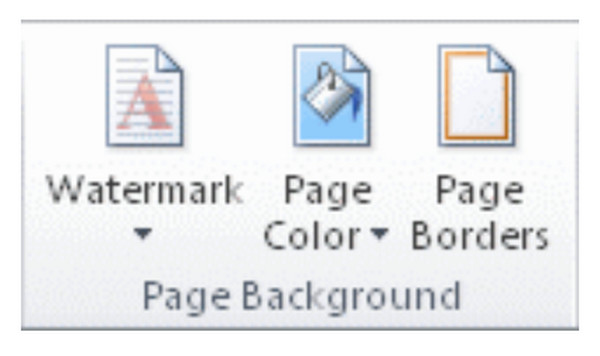
שלב 2.לאחר שהורדת את הרשימה, לחץ על הלחצן "הסר סימן מים". אם השיטה הראשונה לא הצליחה, נסה ללחוץ פעמיים על החלק העליון הקרוב של דף ולפתוח את אזור הכותרת. לחץ עם העכבר על סימן המים עד שיש חץ 4 כיווני.
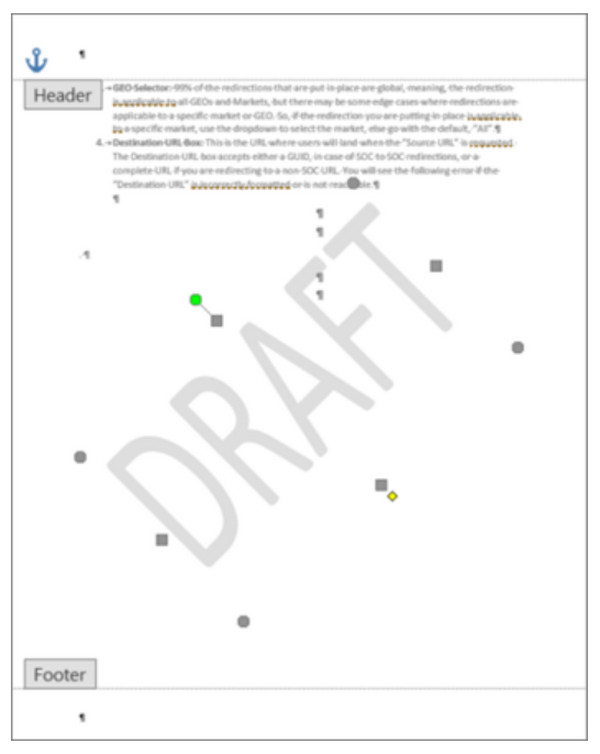
שלב 3.בחר את סימן המים ולחץ על כפתור "מחק". חזור על ההליך עבור שאר הדפים עם סימני מים.
כיצד להסיר סימן מים ב-Mac באמצעות Microsoft Word:
שלב 1.לחץ על כפתור "פריסת עמוד" ואז לחץ על כפתור "סימן מים". מתיבת הדו-שיח הוסף "סימן מים", לחץ על הלחצן "ללא סימן מים".
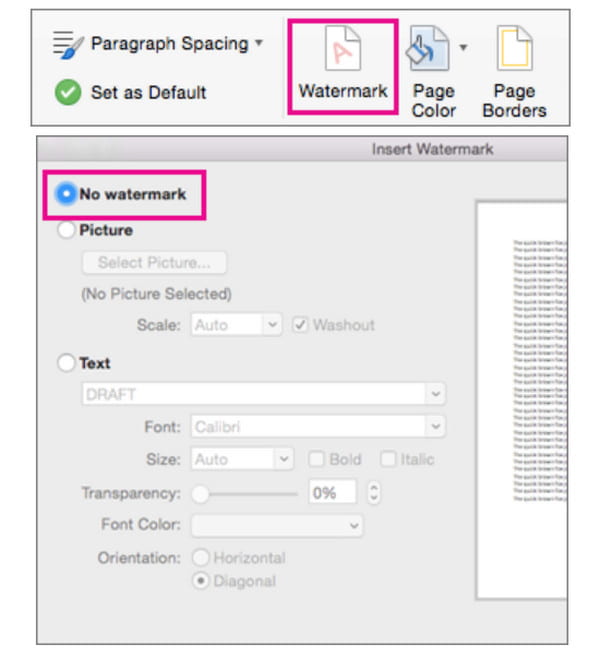
שלב 2.אם שיטה זו לא ביצעה את המשימה, נסה לפתוח את אזור הכותרת על ידי לחיצה כפולה. לאחר מכן, בחר את סימן המים מהעמוד ולאחר מכן לחץ על כפתור "מחק" או לחץ על מקש "מחק" מהמקלדת שלך. חזור על הפעולה עבור שאר הדפים.
2. שמור את Word בפורמט XML
תאמינו או לא, שמירת המסמך בפורמט XML היא חלופה להסרת סימן המים ממסמך Word. eXtensible Markup Language דומה ל-HTML, ומאפשרת לך להמיר מסמכי Word לטקסט רגיל. בואו נראה איך זה יכול לעזור בביצוע המשימה.
כיצד להסיר סימני מים ב-Word על ידי המרה לפורמט XML:
שלב 1.פתח את המסמך מ- Microsoft Word ולחץ על כפתור הקובץ. לחץ על כפתור "שמור בשם" ולחץ על כפתור "מסמך XML של Word" מתפריט "שמור בשם".
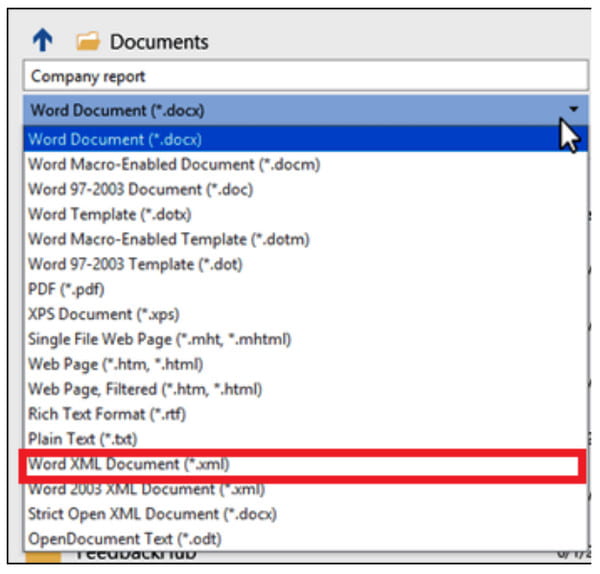
שלב 2.בחר את מיקום הקובץ כדי לשמור את המסמך או שנה את שם הקובץ. לאחר מכן, לחץ על כפתור "שמור". לאחר מכן, עבור לתיקיה שבה אתה שומר את קובץ ה-XML ולחץ עליו באמצעות לחצן העכבר הימני שבו אתה צריך לפתוח אותו עם אפליקציית Notepad.
שלב 3.זכור את הניסוח של סימן המים ולחץ על המקשים "CTRL" ו-"F" במקלדת שלך, הקלד את המילה שאתה מחפש ולאחר מכן לחץ על כפתור "מצא הבא". מחק את המילה מבלי להסיר את המרכאות.
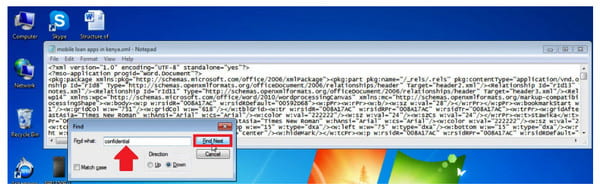
שלב 4.שמור את ההערה וחזור ל-Microsoft Word. לחץ על כפתור "קובץ" ולחץ על כפתור "שמור בשם". משוך את התפריט שמור בשם ולחץ על כפתור "Word".
3. חץ 4 כיווני
הפתרון האחרון להסרת סימן מים במסמך Word הוא באמצעות חץ Select object המאפשר לך להזיז ולשנות את המיקום של אובייקט ממסמך. זה גם מועיל מכיוון שהוא יכול למחוק את האובייקט.
כיצד להסיר סימן מים ב-Word באמצעות חץ 4-כיווני:
שלב 1.ראשית, עליך לכבות את כפתור "מעקב אחר שינויים" מ-Microsoft Word. לחץ על כפתור "סקירה" ולחץ על כפתור "עקוב אחר שינויים".
שלב 2.הסר את הסימון על ידי לחיצה על כפתור "קבל". לאחר מכן, פתח את הכותרת של הקטע והזז את הסמן סביב סימן המים כדי שהחץ 4-כיווני יופיע.
שלב 3.לחץ על כפתור "מחק" או לחץ על מקש "מחק" מהמקלדת שלך. חזור על התהליך ולאחר מכן לחץ על כפתור "שמור" כדי לשמור את כל השינויים.
הדרך הטובה ביותר להסיר סימן מים ב-Word
AnyRec מסיר סימני מים בחינם באינטרנט היא חלופה נוספת להסרת סימן מים ב-Word. מסיר סימני המים מבוסס האינטרנט מספק כלים למחיקת אובייקטים לא רצויים במסמך word או בתמונה מבלי לעוות את האיכות המקורית של הקובץ. הוא מורכב מכלי הסרה שונים, כולל Polygonal לעיצוב עצבני, לאסו לצורה מעוגלת, ומברשת להדגשה ידנית. הוא תומך בפורמטים של תמונה, כולל JPEG, PNG, BMP, GIF ועוד. המר את המסמכים שלך לתמונות, ו-AnyRec Free Watermark Remover Online יסיר את סימן המים ב-Word בחינם.
מאפיינים:
◆ הסר באופן חופשי סימן מים במילה ובתמונה מבלי להירשם או ליצור חשבון.
◆ העלאות יומיות בלתי מוגבלות למחיקת לוגואים, תאריכים, טקסט וסימני מים אחרים.
◆ שמור את הפלט באיכות תמונה מעולה בעזרת טכנולוגיית AI.
◆ אפשר למשתמשים לחתוך פלט או לבחור יחסי רוחב-גובה אחרים כמו 4:3, 1:1 וכו'.
כיצד להסיר סימני מים ב-word עם AnyRec מסיר סימני מים בחינם באינטרנט:
שלב 1.עבור לאתר או לחץ https://www.anyrec.io/free-online-watermark-remover/. לחץ על הלחצן "העלה תמונות" כדי לייבא את התמונה מהמכשיר שלך. ודא שכבר המרת את המסמכים לתמונות ושמור אותם בפורמט נתמך כמו JPG.

שלב 2.לאחר ההעלאה, בחר את סוג ההדגשה שנוח לך להשתמש בחלק העליון של התפריט. הדגש את סימן המים באמצעות Polygonal, Lasso או Brush. אתה יכול גם לשנות את גודל המברשת ברצון. לחץ על הלחצן הסר כדי להחיל את מסיר סימני המים.

שלב 3.לאחר מכן לחץ על כפתור "חתוך ושמור" כדי לשנות את יחס הגובה-רוחב של התמונה. אתה יכול גם להשתמש באפשרות חינם כדי לחתוך את התמונה באופן ידני. לאחר מכן, לחץ על כפתור "שמור" כדי להוריד את הפלט. לחץ על הלחצן "תמונה חדשה" כדי להעלות ולערוך קובץ אחר.
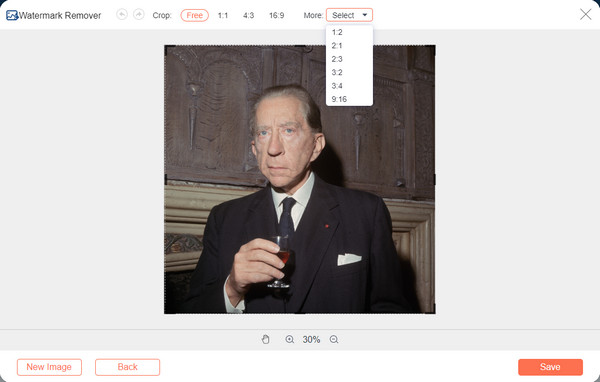
שאלות נפוצות לגבי הסרת סימני מים ב-Word
-
כיצד להפחית את הנראות של סימן מים במסמך וורד?
אם למסמך יש סימן מים של תמונה, ניתן להקטין את סימן המים על ידי לחיצה כפולה על החלק העליון של העמוד. העבר את הסמן מעל הלוגו ולחץ עליו עד להופעת החץ לארבעה הכיוונים. תחת הקטע 'כלי תמונה', לחץ על הלחצן עיצוב ולחץ על הלחצן צבע מחדש, בהירות או ניגודיות. שמור את המסמך במכשיר שלך. אבל עבור הכלי הטוב ביותר לעריכת תמונות, אתה יכול ערוך סימן מים בפוטושופ.
-
האם אוכל להעתיק את המסמך ולהדביק אותו בדף ריק אחר כדי להסיר את סימן המים?
כן, אתה יכול להשתמש בשיטת העתק-הדבק ולהעביר את התוכן לדף ריק. עם זאת, זה עדיין תלוי במסמך שהוא מאפשר ל-Microsoft Word לערוך אותו.
-
האם הסרת סימן המים מה-Word אינה חוקית?
אם אתה תובע מסמך שאינו יצירתך, אתה עלול להאשים הפרה לפי חוק זכויות היוצרים בארה"ב, סעיף 1202. עם זאת, אינך צריך לדאוג אם אתה צריך רק עותק נקי של מסמך כסיבה שאתה מסיר את המסמך סימן מים.
סיכום
כעת הקריאה טובה יותר עם סימן המים שהוסר במסמך Word. אם אתה חושב שזה בעייתי מדי להשתמש ב-Microsoft Word כדי להסיר את סימן המים, אתה יכול גם להשתמש AnyRec מסיר סימני מים בחינם באינטרנט. זה גם יכול להיראות כאחת האלטרנטיבות הטובות ביותר למחוק סימני מים לא רצויים בתמונות גַם! בקר בדף האינטרנט עוד היום!
